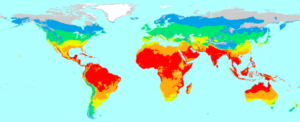O que vou aprender nesse artigo?
Se você está tendo problemas para baixar aplicativos da Google Play Store no seu dispositivo Android, saiba que não está sozinho. Esse é um problema comum que pode ser causado por uma variedade de fatores. Vamos explorar as causas mais frequentes e fornecer soluções práticas para resolver esse problema e permitir que você baixe aplicativos sem dificuldades.
Causas Comuns dos Problemas de Download na Google Play Store:
1. Conexão de Internet Instável!
Uma conexão Wi-Fi ou de dados móveis instável pode impedir os downloads.

2. Cache e Dados Corrompidos!
Cache ou dados corrompidos da Google Play Store podem causar problemas no download.
3. Espaço de Armazenamento Insuficiente!
Falta de espaço de armazenamento no dispositivo pode impedir novos downloads.
4. Configurações de Data e Hora Incorretas!
Configurações incorretas de data e hora podem afetar a sincronização com os servidores da Google Play.
5. Conta do Google com Problemas!

Problemas com a conta do Google associada ao dispositivo podem impedir os downloads.
6. Versão Desatualizada da Google Play Store!
Uma versão desatualizada da Google Play Store pode apresentar bugs e problemas de compatibilidade.
7. Problemas com o Cartão SD!
Cartões SD corrompidos ou mal conectados podem causar problemas no download.
Soluções para Corrigir Problemas de Download na Google Play Store:

1. Verificar a Conexão de Internet:
- Wi-Fi: Certifique-se de que você está conectado a uma rede Wi-Fi estável. Tente reiniciar o roteador se necessário.
- Dados Móveis: Verifique se você tem um bom sinal de rede e dados móveis disponíveis.
2. Limpar Cache e Dados da Google Play Store:

- Passo a Passo: Vá para Configurações > Aplicativos > Google Play Store > Armazenamento > Limpar Cache e Limpar Dados.
3. Verificar o Espaço de Armazenamento:
- Espaço Disponível: Vá para Configurações > Armazenamento e verifique se há espaço suficiente para novos downloads. Exclua arquivos ou aplicativos desnecessários para liberar espaço.
4. Corrigir Configurações de Data e Hora:
- Ajuste Automático: Vá para Configurações > Sistema > Data e Hora > ativar a opção “Data e hora automáticas”.
5. Verificar a Conta do Google:
- Re-sincronizar Conta: Vá para Configurações > Contas > Google > [Sua Conta] > tocar nos três pontos e selecionar “Sincronizar agora”.
- Remover e Adicionar Conta: Se a re-sincronização não funcionar, remova e adicione novamente a conta do Google.
6. Atualizar a Google Play Store:

- Atualização Manual: Abra a Google Play Store, toque no menu hambúrguer (três linhas) > Configurações > Versão da Play Store. Se uma atualização estiver disponível, ela será instalada automaticamente.
7. Verificar o Cartão SD:
- Remover e Reinserir: Se você estiver usando um cartão SD, remova-o e reinsira-o corretamente. Certifique-se de que ele não está corrompido.
- Formatar Cartão SD: Como último recurso, formate o cartão SD após fazer backup dos dados importantes. Vá para Configurações > Armazenamento > Cartão SD > Formatar.
8. Reiniciar o Dispositivo:
- Reinício Simples: Às vezes, um simples reinício pode resolver problemas temporários de software. Pressione e segure o botão de energia e selecione “Reiniciar”.
9. Verificar Configurações de Download:
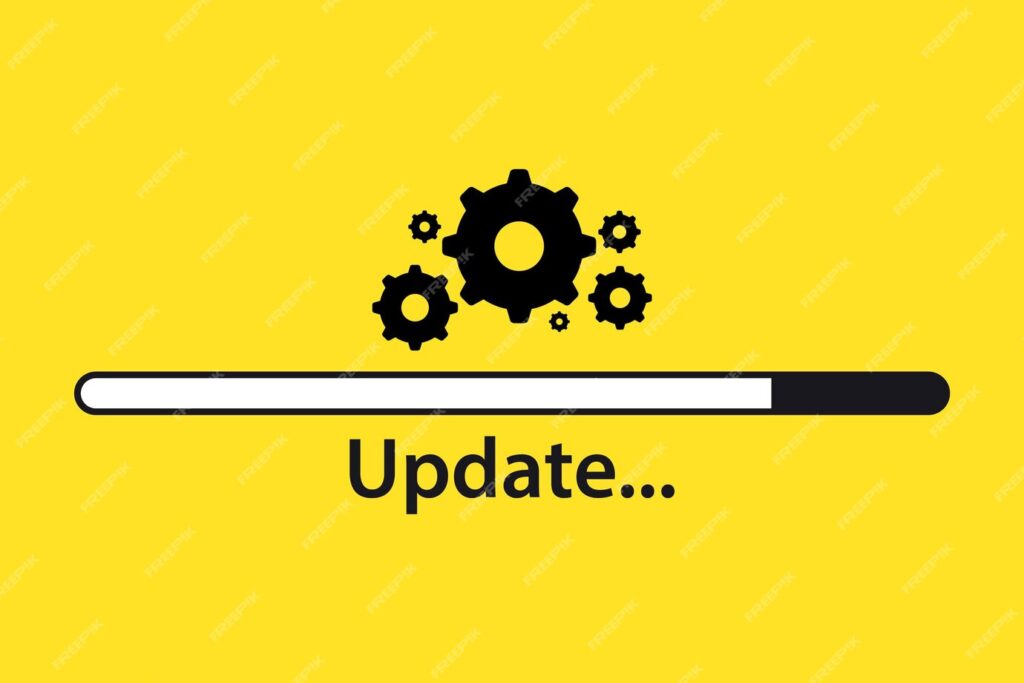
- Limites de Download: Certifique-se de que não há restrições de download definidas na Play Store. Abra a Play Store > Menu > Configurações > Preferências de download de apps e selecione “Por qualquer rede”.
10. Redefinir Preferências de Aplicativos (Bônus):
Se todas as outras soluções falharem, redefina as preferências de aplicativos para corrigir quaisquer configurações incorretas.
Como Fazer:
- Redefinir Preferências: Vá para Configurações > Aplicativos > toque nos três pontos no canto superior direito > Redefinir preferências de apps.
Conclusão
Problemas ao baixar aplicativos da Google Play Store podem ser causados por vários fatores, mas com as soluções apresentadas acima, você pode resolver a maioria desses problemas e retomar os downloads normalmente. Desde verificar a conexão de internet até limpar o cache da Play Store e ajustar as configurações de data e hora, essas etapas podem ajudar significativamente.
Este artigo foi criado pela equipe do site deepwiki.com.br. Esperamos que suas dúvidas tenham sido esclarecidas e que as soluções apresentadas tenham ajudado a resolver seus problemas de download na Google Play Store. Se precisar de mais assistência ou tiver outras dúvidas, visite nosso site e entre em contato conosco. Estamos aqui para ajudar!